Sublime Text3 快捷键汇总
记录一下自己常用的快捷键
Ctrl+D 选词 (反复按快捷键,即可继续向下同时选中下一个相同的文本进行同时编辑)
Ctrl+G 跳转到相应的行
Ctrl+J 合并行(已选择需要合并的多行时)
Ctrl+P 查找当前项目中的文件和快速搜索;输入 @ 查找文件主标题/函数;或者输入 : 跳转到文件某行;
Ctrl+R 快速列出/跳转到某个函数
Ctrl+K Backspace 从光标处删除至行首
Ctrl+K+B 开启/关闭侧边栏
Ctrl+KK 从光标处删除至行尾
Ctrl+K+T 折叠属性
Ctrl+K+U 改为大写
Ctrl+K+L 改为小写
Ctrl+K+0 展开所有
Ctrl+Enter 插入行后(快速换行)
Ctrl+Shift+A 选择光标位置父标签对儿
Ctrl+Shift+D 复制光标所在整行,插入在该行之前
ctrl+shift+F 在文件夹内查找,与普通编辑器不同的地方是sublime允许添加多个文件夹进行查找
Ctrl+Shift+K 删除整行
Ctrl+Shift+L 鼠标选中多行(按下快捷键),即可同时编辑这些行
Ctrl+Shift+M 选择括号内的内容(按住-继续选择父括号)
Ctrl+Shift+P 打开命令面板
Ctrl+Shift+/ 注释已选择内容
Ctrl+Shift+↑可以移动此行代码,与上行互换
Ctrl+Shift+↓可以移动此行代码,与下行互换
Ctrl+Shift+[ 折叠代码
Ctrl+Shift+] 展开代码
Ctrl+Shift+Enter 光标前插入行
Ctrl+PageDown 、Ctrl+PageUp 文件按开启的前后顺序切换
Ctrl+Z 撤销
Ctrl+Y 恢复撤销
Ctrl+F2 设置/取消书签
Ctrl+/ 注释整行(如已选择内容,同“Ctrl+Shift+/”效果)
Ctrl+鼠标左键 可以同时选择要编辑的多处文本
Shift+鼠标右键(或使用鼠标中键)可以用鼠标进行竖向多行选择
Ctrl+Tab 当前窗口中的标签页切换
Alt+Shift+1(非小键盘)窗口分屏,恢复默认1屏
Alt+Shift+2 左右分屏-2列
Alt+Shift+3 左右分屏-3列
Alt+Shift+4 左右分屏-4列
Alt+Shift+5 等分4屏
Alt+Shift+8 垂直分屏-2屏
Alt+Shift+9 垂直分屏-3屏
Ctrl+Shift+分屏序号 将当前焦点页分配到分屏序号页
F11 全屏模式
Sublime Text 3实用技巧分享
dx学习笔记 2017-12-21 00:06:09
Sublime Text 是一款非常好用的跨平台代码编辑器,还有更多很好用的功能不一一列举,以下为个人日常使用过程中用到最多的功能。
1、列模式:按住shift,右键移动鼠标即可进入列模式
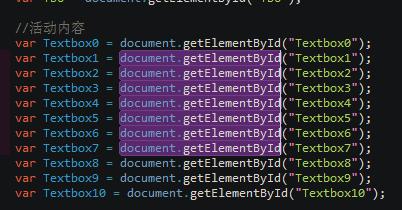
2、Ctrl+V黏贴网上代码会有Tab缩进问题,使用Ctrl+Shift+V可以自适应黏贴(需要网上代码缩进正确情况下)
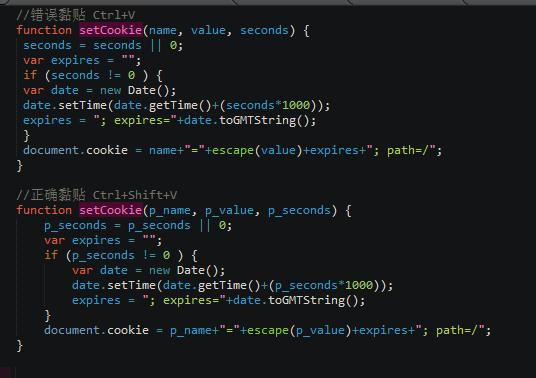
3、双击可选中光标所在单词,三击可选中光标所在行,快捷键Ctrl+L也可选中光标所在行
4、查找/替换支持正则表达式、大小写敏感等特殊情况。Ctrl+F查找,Ctrl+H替换

5、还支持局部搜索查找替换,局部搜索通过以下配置项开启,开启后选中文本的状态下该功能会自动开启,配合这个功能,局部重命名变的非常方便
“auto_find_in_selection”: true
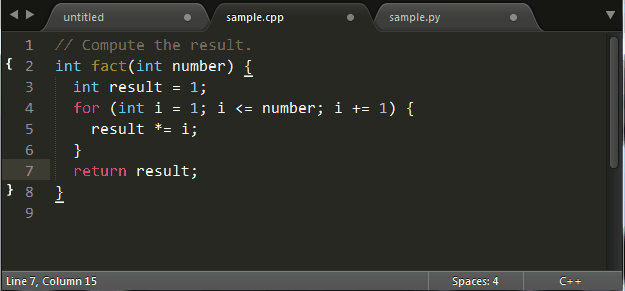
6、同时编辑多列,Ctrl+Shift+L可以将当前选中区域打散,然后进行同时编辑
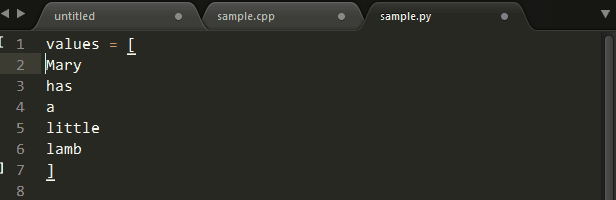
7、合并多列,将当前选中区域合并为一行,快捷键Ctrl+J
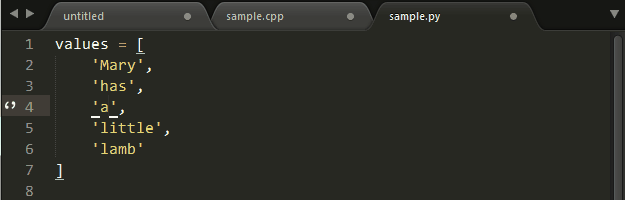
8、快速注释:选择需要注释的代码,然后使用”Ctrl+/”,或者使用“Ctrl+Shft+/”即可快速注释。注释了再同样按一下即可结束注释。